Kuinka tuoda kryptovaluuttahinnat Google Sheetsiin
Google Levyt Google Google Docs Sankari / / June 21, 2023

Julkaistu

Haluatko pysyä viimeisimpien kryptokurssien nousujen (ja laskujen) kärjessä? Opi tuomaan kryptovaluuttojen hintoja Google Sheetsiin tämän oppaan avulla.
Jos omistat kryptovaluuttoja tai harkitset sellaisen ostamista, sinun kannattaa seurata tämänhetkisiä hintoja. Näin tiedät, onko oikea aika ostaa vai myydä. On monia verkkosivustoja, jotka voivat tarjota nämä tiedot, mutta saatat mieluummin käyttää laskentataulukkoa hintojen seuraamiseen ajan mittaan tai muiden laskelmien tekemiseen.
Jos olet Google Sheetsin fani, voit saada kryptovaluuttojen hintatietoja laskentataulukoihisi ja käyttää niitä haluamallasi tavalla. Opi tuomaan kryptovaluuttojen hintoja Google Sheetsiin alta.
Kryptovaluuttojen hintojen tuominen Google-taulukoiden GOOGLEFINANCE -palvelun avulla
The GOOGLEFINANCE -toiminnon avulla voit hakea reaaliaikaista tietoa useista perinteisistä valuutoista suoraan Googlesta. Sen avulla voit myös nostaa hintoja joistakin suosituimmista kryptovaluutoista, mukaan lukien Bitcoin, Ethereum, Litecoin, Cardano ja Binance Coin, mutta se ei toimi muiden, kuten Dogecoinin, kanssa.
Kryptovaluuttojen hintojen tuominen GOOGLEFINANCE: n avulla:
- Avaa a Google Sheets -asiakirja.
- Valitse solu, jossa haluat hinnan näkyvän.
- Ethereumin hinnaksi syötä seuraava kaava:
=GOOGLEFINANCE ("ETHUSD")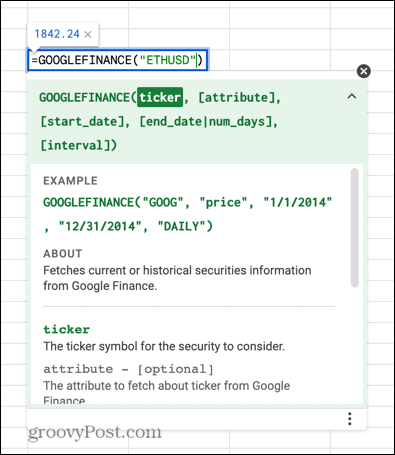
- Ethereumin hinnaksi syötä seuraava kaava:
=GOOGLEFINANCE ("BTCUSD") - Jos haluat tuoda muita kryptovaluuttoja, sinun on sisällytettävä se VALUUTTA kaavassa. Syötä esimerkiksi Litecoinille seuraava kaava:
=GOOGLEFINANCE("VALUUTA: LTCUSD") - Voit korvata LTC: n monilla suosituimmilla kryptovaluuttakoodeilla, kuten ADA ja XRP, mutta se ei toimi nelikirjaimilla koodeilla, kuten DOGE ja LINK.
- Lehdistö Tulla sisään ja hinta lasketaan.
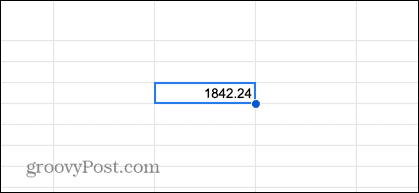
- Laskentataulukkosi päivitetään automaattisesti säännöllisesti, kun valitsemasi kryptovaluutan hinta muuttuu. Tämä tapahtuu yleensä noin 20 minuutin kuluttua.
Kryptovaluuttojen hintojen tuominen IMPORTXML: n avulla Google Sheetsissä
Jos haluat tuoda kryptovaluuttojen hintoja, joita GOOGLEFINANCE-toiminto ei käsittele, yksi vaihtoehto on kaapata tiedot suoraan kryptovaluuttasivustolta. The IMPORTXML -toiminnon avulla voit noutaa tiedot verkkosivulta ja tuoda ne Google Sheets -asiakirjaasi.
Kryptovaluuttojen hintojen tuominen IMPORTXML: n avulla:
- Liitä tyhjään soluun sen verkkosivun URL-osoite, joka sisältää kryptovaluutan hintatietosi. Liitä URL-osoite esimerkiksi CoinMarketCap.comin Ethereum-sivulle https://coinmarketcap.com/currencies/ethereum/
- Siirry kyseiselle sivulle Chromessa ja napsauta hiiren kakkospainikkeella hintaa, jonka haluat tuoda.
- Valitse Tarkastaa.
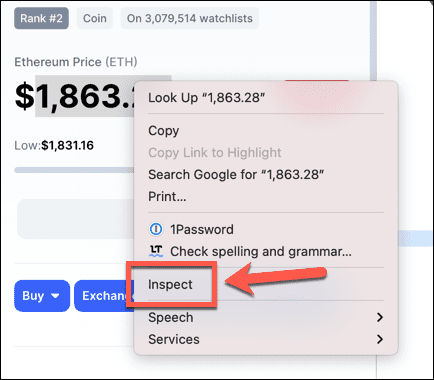
- Valitsemasi arvo tulee korostaa. Jos ei, napsauta hintaa vasemmassa ruudussa.
- Juuri hinnan yläpuolella sinun pitäisi nähdä div-nimi.
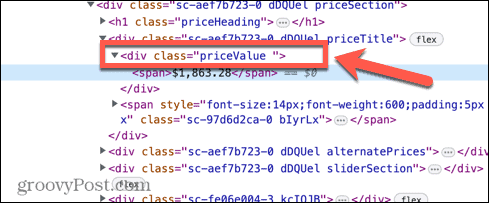
- Napsauta tätä riviä hiiren kakkospainikkeella ja valitse Kopioi elementti.
- Liitä tämä jonnekin laskentataulukkoon ja korosta ja kopioi vain luokan nimi, esim class=”priceValue”
- Kirjoita URL-osoitteen viereiseen soluun:
//div[@
- Liitä juuri kopioimasi luokan nimi ja kirjoita suljettu hakasulke. Solussasi pitäisi nyt lukea jotain tällaista:
//div[@class="priceValue "]
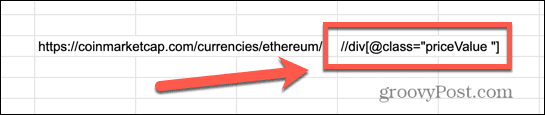
- Valitse nyt solu, jossa haluat kryptovaluutan hintatietojen näkyvän, ja kirjoita seuraava:
=IMPORTXML(
- Napsauta solua, joka sisältää URL-osoitteesi, kirjoita pilkku, napsauta solua, joka sisältää div-luokkasi, ja kirjoita lopuksi suljettu hakasulku. Kaavan pitäisi näyttää suunnilleen tältä:
=IMPORTXML(G10;H10)
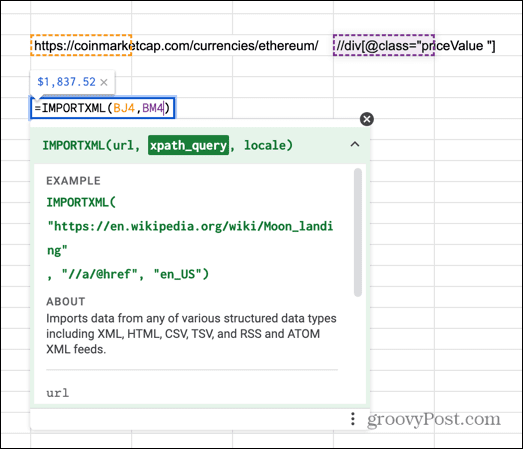
- Lehdistö Tulla sisään ja kryptovaluutan hintatiedot tulisi kaapata verkkosivustolta.
Kryptovaluuttojen hintojen päivittäminen Google Sheetsissä
Kaavitut tiedot päivittyvät kerran tunnissa. Jos haluat pitää arvon päivittyvänä useammin, voit pakottaa solun laskemaan uudelleen. Yksi melko yksinkertainen tapa tehdä niin on luoda makro, joka kopioi solun, poistaa sen ja liittää sen takaisin. Tämä saa solun laskemaan uudelleen, minkä pitäisi hakea uusimmat tiedot kryptovaluuttaverkkosivustolta.
Kryptovaluuttojen hintojen päivittäminen makron avulla:
- Avaa Google Sheets -laskentataulukko, joka sisältää kopioidut tiedot.
- Napsauta valikossa Laajennukset.
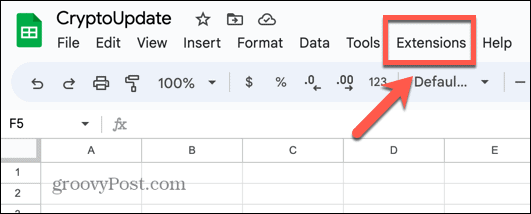
- Vie hiiri päälle Makrot ja valitse Tallenna makro.
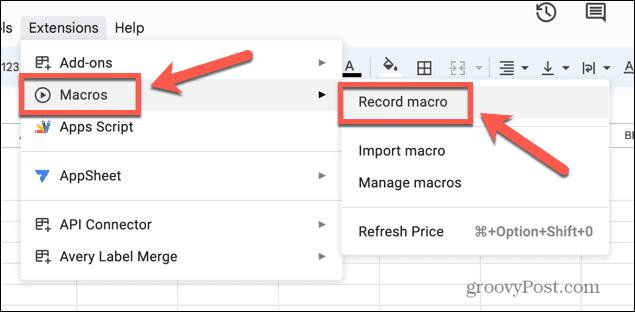
- Kun makro on tallennettu, napsauta solua, jossa on kaavitut tiedot.
- Lehdistö Ctrl+C Windowsissa tai Cmd+C Macissa solun kopioimiseksi.
- Lehdistö Poistaa tai Askelpalautin poistaaksesi solun.
- Paina samassa solussa Ctrl+V Windowsissa tai Cmd+V Macissa liittääksesi kaavan takaisin soluun.
- Klikkaus Tallentaa näytön alareunassa tallentaaksesi makrosi.
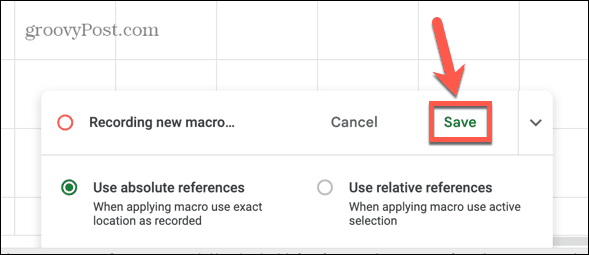
- Anna makrollesi nimi. Halutessasi voit myös lisätä pikanäppäimen.
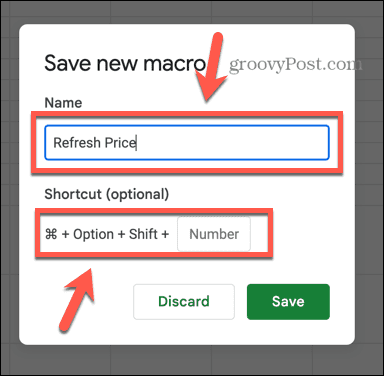
- Klikkaus Tallentaa.
- Suorita makro painamalla pikanäppäintä tai siirry kohtaan Laajennukset > Makrot ja napsauta makrosi nimeä.
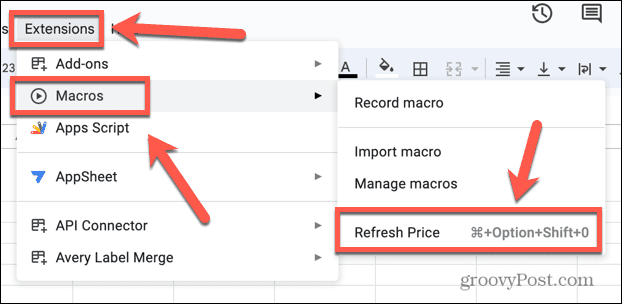
- Solusi pitäisi nyt päivittyä ja sen sisällä olevien tietojen pitäisi päivittyä.
Kryptovaluuttojen hintojen tuominen IMPORTDATA: n avulla
Voit myös tuoda kryptovaluuttatietoja käyttämällä tätä tarkoitusta varten suunniteltua verkkosivustoa. The IMPORTDATA -toiminnon avulla voit hakea hintatiedot suoraan tältä verkkosivustolta. Tiedot päivittyvät kerran tunnissa.
Kryptovaluuttojen hintojen tuominen IMPORTDATA: n avulla:
- Napsauta solua, jossa haluat hintatietojen näkyvän.
- Syötä kaava seuraavassa muodossa:
=IMPORTDATA( https://cryptoprices.cc/ETH/)
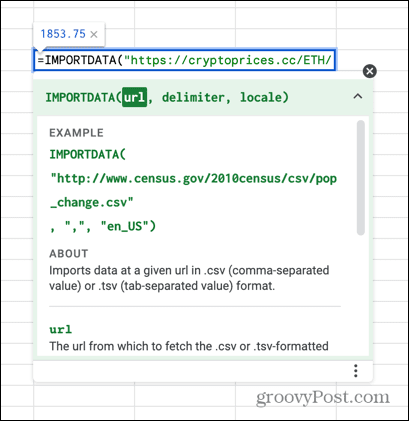
- Voit vaihtaa ETH: n useiden eri kryptovaluuttojen koodiksi. Katso https://cryptoprices.cc/sitemap.txt saadaksesi täydellisen luettelon vaihtoehdoista.
- Lehdistö Tulla sisään ja sinun pitäisi nähdä nykyinen hinta.
Kuinka tuoda kryptovaluuttahintoja CoinMarketCap API: n avulla
Toinen tapa saada kryptovaluuttojen hinnat CoinMarketCapilta on käyttää sen API: ta. Luomalla tilin ja luomalla oman API-avaimen voit tehdä kyselyn sivustosta suoraan ja tuoda valtavan määrän kryptovaluuttatietoja Google Sheets -asiakirjaasi.
Jotta voit saada tiedot Google Sheetsiin, sinun on käytettävä lisäosaa nimeltä API-liitin.
Kryptovaluuttojen hintojen tuominen CoinMarketCap API: n avulla:
- Avaa Google Sheets -asiakirjasi ja napsauta Laajennukset valikosta.
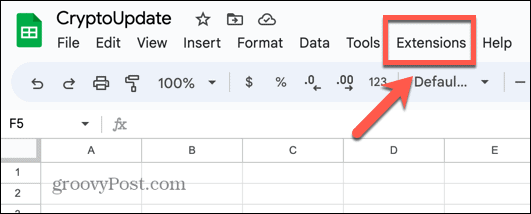
- Vie hiiri päälle Lisäosat ja napsauta Hanki lisäosat.
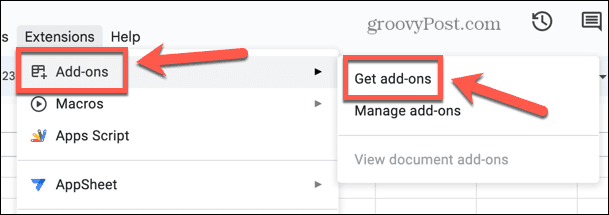
- Kirjoita hakukenttään API-liitin ja paina Tulla sisään.
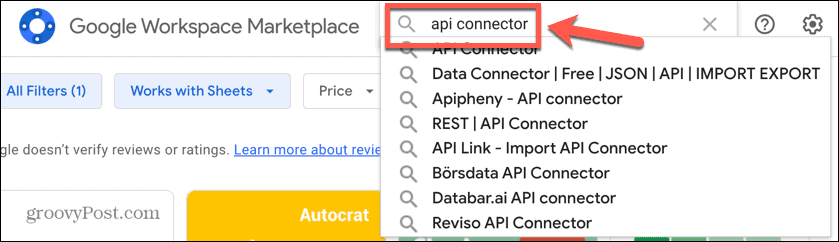
- Valitse API-liitin hakutuloksissa.
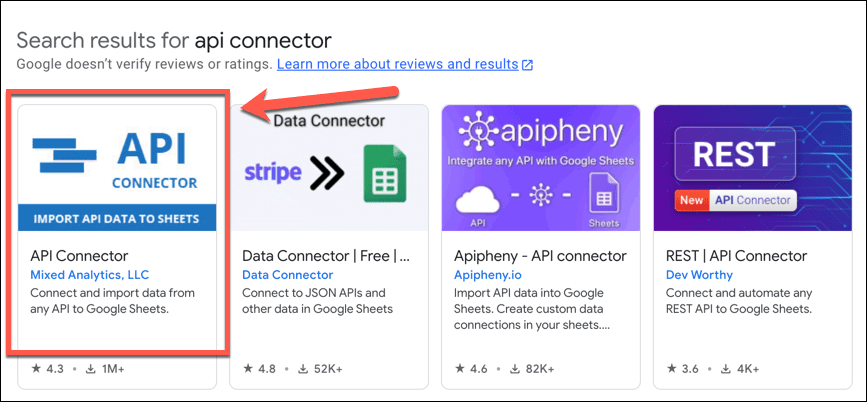
- Klikkaus Asentaa.
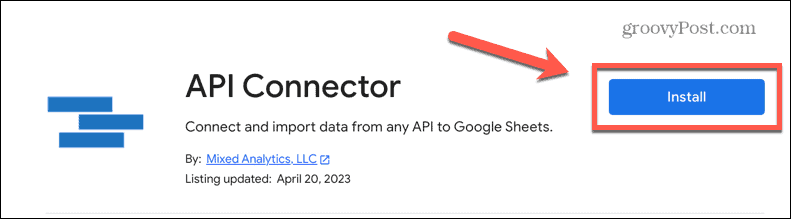
- Kirjaudu sisään Google-tilillesi ja myönnä tarvittavat käyttöoikeudet.
- Määritä CoinMarketCap API siirtymällä kohtaan https://coinmarketcap.com/api/
- Klikkaus Hanki API-avain nyt.
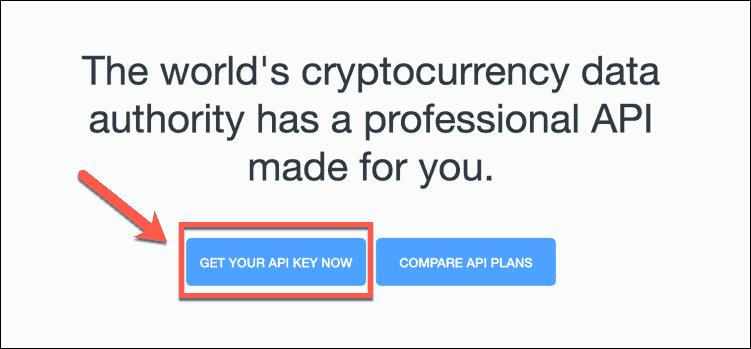
- Anna tietosi, valitse Perus suunnitelmasi tyypin mukaan ja napsauta Luo Oma tili.
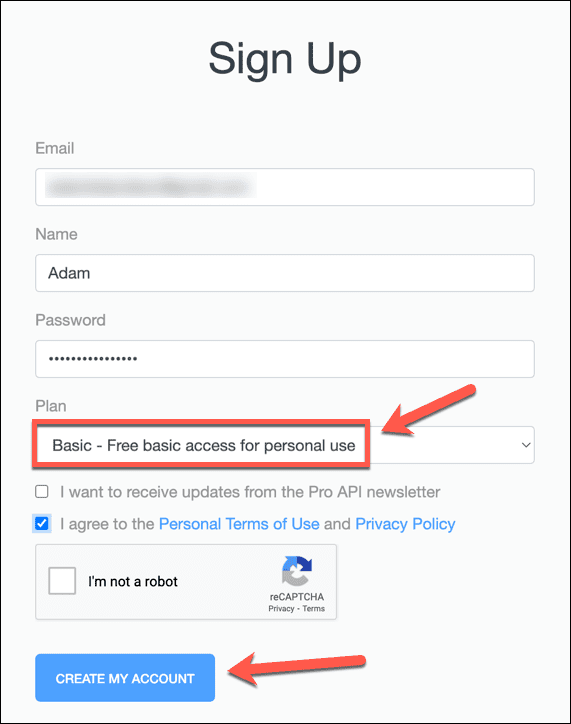
- Sinulle lähetetään sähköposti vahvistaaksesi tilisi. Napsauta linkkiä, niin sinut ohjataan API-hallintapaneeliin.
- Vie hiiri API-avain ja napsauta Kopioi avain.
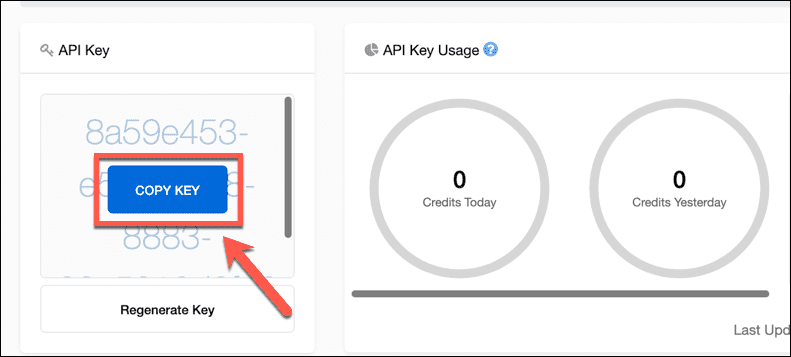
- Palaa Google Sheets -asiakirjaasi ja napsauta Laajennukset.
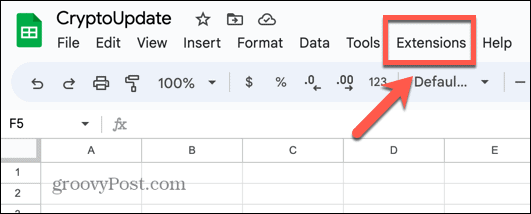
- Vie hiiri päälle API-liitin ja napsauta Avata.
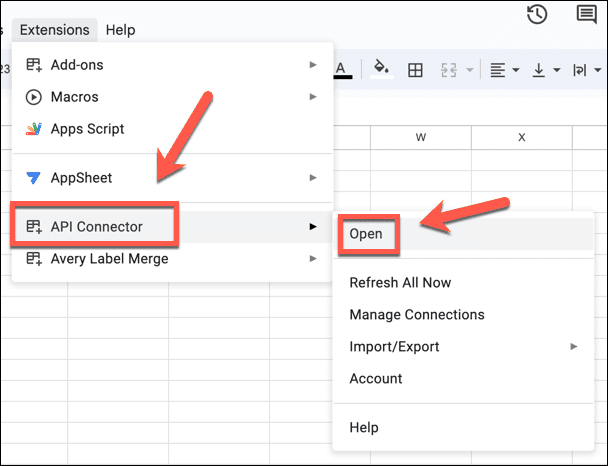
- Klikkaus Luo pyyntö.
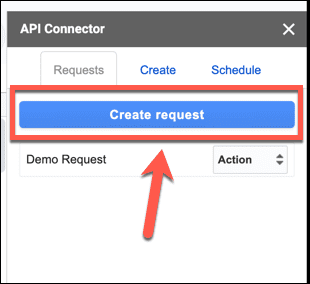
- Alla Sovellus valitse CoinMarketCap avattavasta valikosta.
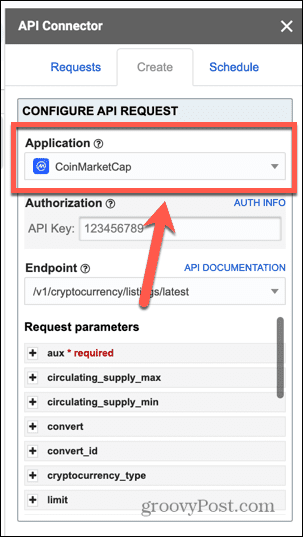
- Napsauta kohdassa API-avain kenttään ja liitä kopioitu API-avain.
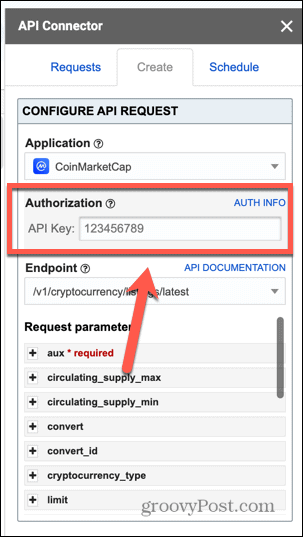
- Alla Päätepiste, valitse /v2/cryptocurrency/quotes/latest avattavasta valikosta.
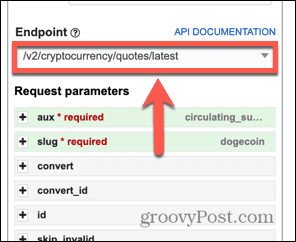
- Klikkaa Plus (+) symboli vieressä Aux ja valitse jokin vaihtoehdoista avattavasta valikosta – pyyntöä ei suoriteta ilman valintaa tässä kentässä.
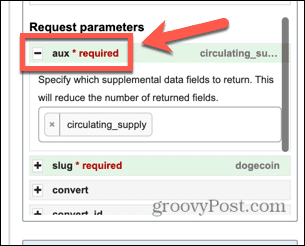
- Klikkaa Plus (+) symboli vieressä Etana ja valitse kolikko tai kolikot, joiden tiedot haluat hakea.
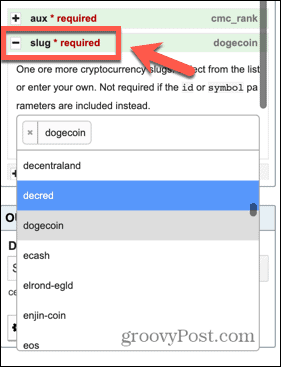
- Valitse laskentataulukosta solu, johon haluat vedetyn tiedon ensimmäisen solun näkyvän, ja napsauta Aseta virta.
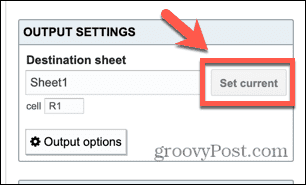
- Anna pyynnöllesi nimi ja napsauta Tallentaa.
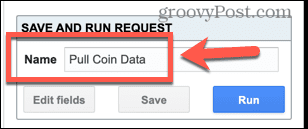
- Klikkaus Juosta ja pyyntösi toteutuu.
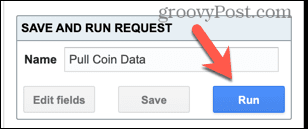
- Kolumni USD.hinta sisältää nykyiset hintatiedot.
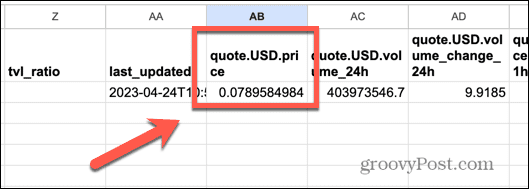
Kuinka päivittää kryptovaluuttahinnat API-liittimen avulla
CoinMarketCap API: n luoma hinta ei päivity automaattisesti. On kuitenkin mahdollista saada API Connector päivittämään tietosi säännöllisin väliajoin, kerran tunnissa aina kerran kuukaudessa. Tämä auttaa sinua varmistamaan, että kryptovaluuttahintasi ovat ajan tasalla.
Kryptovaluuttojen hintojen päivittäminen API-liittimen avulla:
- Klikkaa Laajennukset valikosta.
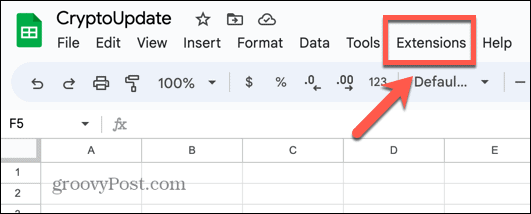
- Vie hiiri päälle API-liitin ja valitse Avata.
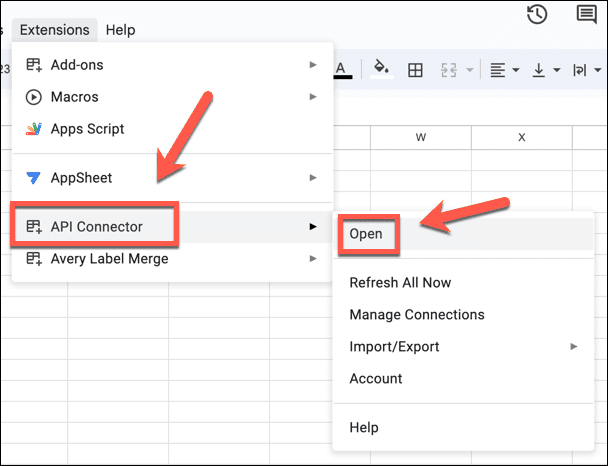
- Valitse Ajoittaa -välilehti.
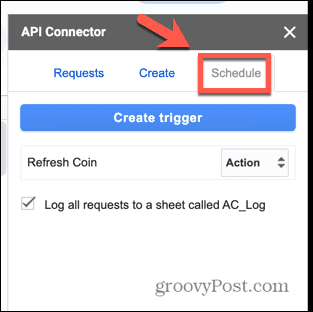
- Klikkaus Luo triggeri.
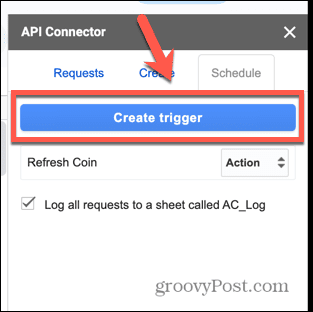
- Alla API-pyyntö, valitse yllä olevassa osiossa luomasi pyynnön nimi.
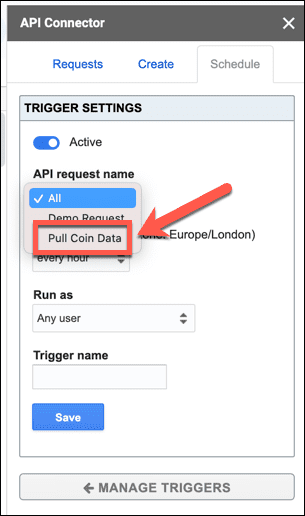
- Alla Suorita pyyntö, valitse päivitysaikasi.
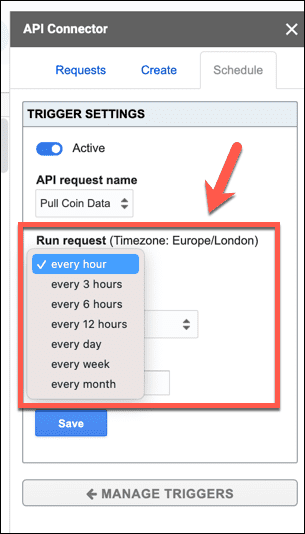
- Kirjoita nimi alle Triggerin nimi ja napsauta Tallentaa.
- Kryptovaluuttatietosi päivittyvät nyt valitsemallasi taajuudella.
Portfoliosi tarkistaminen Google Sheetsissa
Kun opit tuomaan kryptovaluuttojen hintoja Google Sheetsiin, voit käyttää kyseisiä hintatietoja missä tahansa laskutoimituksessa. Voit seurata hintoja ja jopa määrittää ehdollisen muotoilun hälyttämään, kun kryptovaluutta saavuttaa tietyn hinnan.
Voit oppia monia muita hyödyllisiä Google Sheets -temppuja. Haluat ehkä oppia, miten käyttää aikaleimoja Google Sheetsissä, esimerkiksi. Tai saatat haluta tietää miten poista dollarimerkit Google Sheetsistä jos osa keräämistäsi tiedoista sisältää niitä. Saatat myös haluta oppia, miten yhdistä taulukot Google Sheetsissä auttaa sinua järjestämään tietosi.



